- Помилки оновлення Windows трапляються досить часто, щоб вважати їх поширеною проблемою у світі комп'ютерних обчислень.
- Якщо виявляється помилка повідомлення про потенційну помилку бази даних оновлення Windows, деякі погані реєстри всередині системи Windows 10 перешкоджають операційній системі отримати доступ до папки C: / Windows.
- На цьому етапі ви можете запустити засіб усунення несправностей або оновити ПК і негайно виправити проблему.
- Зіткнувшись із подібними проблемами, ви, швидше за все, знайдете допомогу, яку шукаєте у нашому спеціальному розділі Помилки Windows 10 концентратор.

- Завантажте інструмент відновлення ПК Restoro що поставляється із запатентованими технологіями (патент доступний тут).
- Клацніть Почніть сканування знайти проблеми з Windows, які можуть спричинити проблеми з ПК.
- Клацніть Відремонтувати все щоб виправити проблеми, що впливають на безпеку та продуктивність вашого комп’ютера
- Restoro завантажив 0 читачів цього місяця.
При спробі відремонтувати ваш Windows 10 Функція оновлення, ви можете отримати повідомлення про помилку виявлено потенційну помилку бази даних оновлення Windows.
Це можна виправити, застосувавши наведені нижче кроки для виявлена потенційна помилка бази даних Windows Update і поверніться до звичайного використання Windows 10.
Що означає виявлена помилка бази даних Windows Update? Ця помилка означає, що Ваша операційна система не може отримати доступ до C: / Папка Windows. Це пов’язано з деякими поганими реєстрами всередині системи Windows 10.
Однак, якщо ви дотримуватиметесь інструкцій нижче у правильному порядку, ви зможете це виправити лише за кілька хвилин свого часу.
З оновленнями Windows може виникнути багато проблем, і в цій статті ми розглянемо такі проблеми:
- Не вдалося відновити пошкодження бази даних оновлення Windows - На думку користувачів, іноді можуть виникати проблеми з базою даних Windows Update. Однак багато користувачів повідомили, що на їх ПК не відбувся процес відновлення бази даних.
- Помилка бази даних Windows Update 0x800f081f - Ця проблема іноді поставляється з кодом помилки. Багато користувачів повідомляли код 0x800f081f разом із цим повідомленням про помилку.
- Реєстрація помилок бази даних Windows Update відсутня або пошкоджена - Це різновид цієї проблеми, але ви зможете її виправити, скориставшись одним із наших рішень.
- Служба оновлення помилок бази даних Windows Update не запущена - Багато користувачів також повідомляли про цю проблему. За їхніми словами, схоже, служба оновлення взагалі не працює на їх ПК.
- Код помилки бази даних Windows Update 80072ee2 - Іноді це повідомлення про помилку містить код помилки, і багато користувачів повідомляють про код помилки 80072ee2 на своєму ПК.
- База даних Windows Update застрягла - Іноді можуть виникати проблеми з Windows Update, і кілька користувачів повідомляли, що їх база даних застрягла.
Як я можу виправити потенційну помилку бази даних Windows Update, виявлену?
1. Оновіть свій ПК
- Відкрийте програму Налаштування.
- Клацніть лівою кнопкою миші або натисніть на Загальні варіант.
- Перемістіть перелічене вікно до Оновіть свій ПК, не впливаючи на ваші файли особливість.
- Клацніть лівою кнопкою миші або натисніть на Розпочати в цій функції Windows 10.
- Звідси вам потрібно буде слідувати інструкціям на екрані і чекати, поки цей процес закінчиться.
Примітка: Це займе до тридцяти хвилин. - Після закінчення цього процесу перезавантажте пристрій Windows 10.
- Перевірте ще раз, чи все ще є виявлена потенційна помилка бази даних Windows Update повідомлення.
Якщо у вас виникають проблеми з відкриттям програми налаштування, погляньте на цю статтю вирішити питання.
2. Використовуйте стороннє програмне забезпечення для ремонту
Ви можете використовувати надійну програму відновлення системи для сканування та виявлення всіх файлів Windows, які потрібно виправити, і відновити значення реєстру до стандартних значень.
Для повністю оптимізованої ОС та здорового ПК важливо замінити пошкоджені файли новими. Цей інструмент має велику базу даних із файлами заміни та простим клацанням; Ви можете дозволити йому автоматично замінювати всі пошкоджені файли здоровими.
Після того, як програмне забезпечення виконає вищезазначені дії, перезавантажте комп'ютер.
Центр оновлення Windows призначений для підвищення загальної продуктивності вашої операційної системи, інтеграції нових функцій і навіть оновлення існуючих. Однак бувають випадки, коли певні помилки можуть виникати несподівано.
На щастя, якщо у вас трапляються такі проблеми, існує спеціалізоване програмне забезпечення для відновлення Windows, яке може допомогти вам швидко їх вирішити, і воно називається Restoro.
Ось як можна виправити помилки реєстру за допомогою Restoro:
- Завантажте та встановіть Restoro.
- Запустіть програму.
- Зачекайте, поки програма знайде будь-які проблеми зі стабільністю системи та можливі зараження шкідливим програмним забезпеченням.
- Натисніть Почніть ремонт.
- Перезавантажте ПК, щоб усі зміни набрали чинності.
Після завершення процесу ваш комп’ютер повинен працювати абсолютно нормально, і вам більше не доведеться турбуватися про будь-які помилки Windows Update.
⇒ Отримати Restoro
Застереження:Цю програму потрібно оновити з безкоштовної версії для виконання певних дій.
3. Запустіть засіб усунення несправностей
- Перемістіть вказівник миші у верхню праву частину екрана.
- Після того, як панель брелок відкриється, вам потрібно буде клацнути лівою кнопкою миші або натиснути на Пошук особливість.
- У полі пошуку введіть Панель управління. Клацніть або торкніться значка Панель управління значок.
- Клацніть лівою кнопкою миші або натисніть на Вирішення проблем особливість.
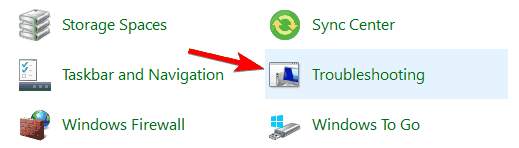
- Клацніть лівою кнопкою миші або натисніть на Подивитись все кнопку, розташовану в лівій частині екрана.
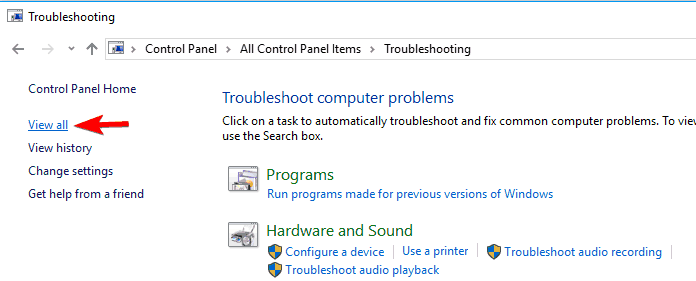
- Зараз у вас буде список опцій, і вам потрібно буде клацнути лівою кнопкою миші або натиснути на Оновлення Windows.
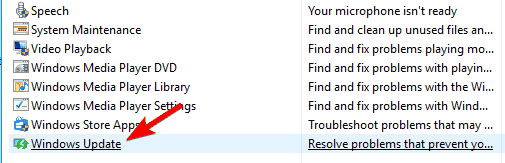
- Клацніть лівою кнопкою миші або натисніть на Далі в нижній частині цього вікна.
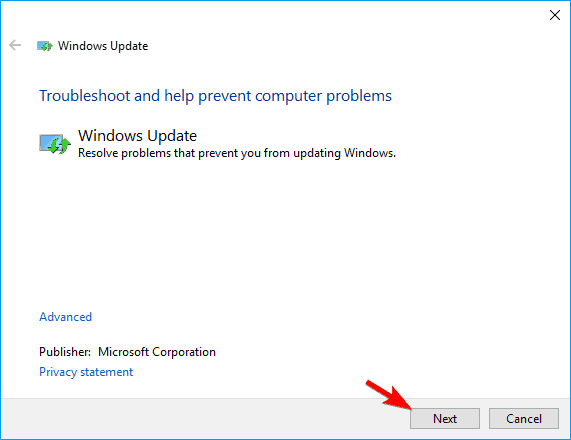
- Дотримуйтесь інструкцій на екрані, щоб заповнити засіб вирішення проблем із оновленнями Windows.
- Перезавантажте пристрій Windows 10 після завершення процесу усунення несправностей.
- Повторіть спробу і перевірте, чи не зникає повідомлення про помилку.
Ви не можете відкрити Панель керування в Windows 10? Погляньте на цей покроковий посібник знайти рішення.
4. Виконайте сканування SFC
Якщо ви отримуєте те саме повідомлення про помилку, можливо, ви зможете виправити його, виконавши сканування SFC. Виконуючи це сканування, ви отримаєте виправити пошкодження файлів - що може спричинити цю помилку.
Щоб виконати сканування SFC, виконайте такі дії:
- Натисніть Клавіша Windows + X щоб відкрити меню Win + X. Тепер виберіть Командний рядок (адміністратор) зі списку. Якщо Командний рядок недоступний, ви можете використовувати PowerShell (адміністратор) натомість.
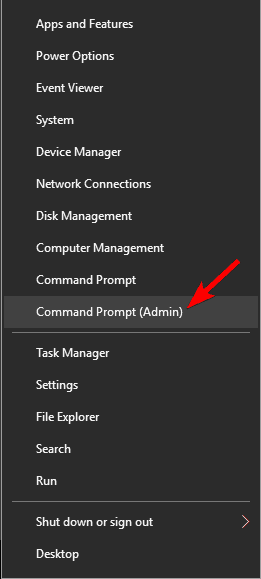
- Коли запуститься командний рядок, введіть sfc / scannow та натисніть Введіть щоб запустити його. Тепер розпочнеться сканування SFC та спробу відремонтувати ваш ПК. Пам’ятайте, що цей процес може зайняти близько 15 хвилин, тому не переривайте його.
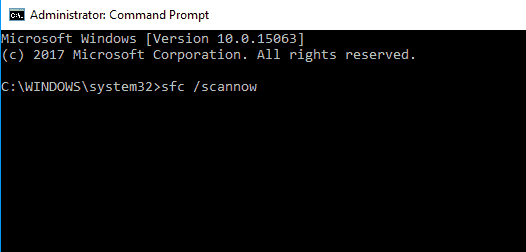
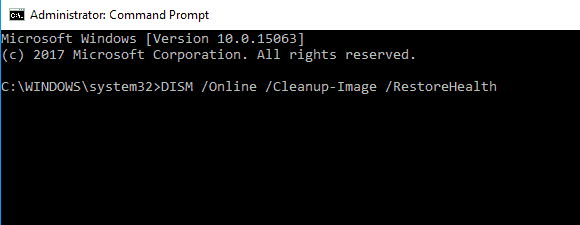
Після завершення сканування SFC перевірте, чи проблема все ще не з’являється. Якщо у вас все ще є ця проблема, ви можете спробувати скористатися скануванням DISM. Для цього відкрийте Командний рядок як адміністратор і запустіть DISM / Online / Cleanup-Image / RestoreHealth команди.
Майте на увазі, що сканування DISM може тривати 20 хвилин і більше, тому намагайтеся не переривати його. Після завершення сканування перевірте, чи проблема все ще не з’являється.
Якщо раніше вам не вдалося запустити сканування SFC, спробуйте запустити його після сканування DISM і перевірте, чи проблема вирішена.
- ЧИТАТИ БІЛЬШЕ: Команда Scannow зупинилася до завершення процесу? Не хвилюйтеся, ми отримали для вас просте виправлення.
5. Перезапустіть службу оновлення Windows і перейменуйте відповідні файли
Запустіть сканування системи, щоб виявити потенційні помилки

Завантажте Restoro
Інструмент для ремонту ПК

Клацніть Почніть сканування знайти проблеми з Windows.

Клацніть Відремонтувати все виправити проблеми із запатентованими технологіями.
Запустіть сканування ПК за допомогою інструменту відновлення, щоб знайти помилки, що спричиняють проблеми із безпекою та уповільнення роботи. Після завершення сканування процес відновлення замінить пошкоджені файли новими файлами та компонентами Windows.
Іноді ви можете виправити повідомлення про помилку, просто вимкнувши службу Windows Update і перейменувавши зазначені каталоги. Для цього виконайте такі дії:
- відчинено Командний рядок як адміністратор. Щоб отримати додаткову інформацію про те, як це зробити, перегляньте попереднє рішення.
- Коли Командний рядок відкриється, введіть такі команди:
- Чиста зупинка wuauserv
- Чиста зупинка cryptSvc
- Чисті стоп-біти
- Чиста зупинка msiserver
- Ren C: WindowsSoftwareDistribution SoftwareDistribution.old
- Ren C: WindowsSystem32catroot2 Catroot2.old
- Чистий старт wuauserv
- Чистий запуск cryptSvc
- Чисті стартові біти
- Чистий старт msiserver
Після запуску цих команд перезавантажте ПК. Після перезавантаження ПК спробуйте встановити оновлення Windows ще раз.
Якщо у вас виникли проблеми з доступом до командного рядка як адміністратора, то краще уважніше розгляньте цей посібник.
6. Виконайте чисте завантаження
Іноді проблема може з’являтися через сторонні програми. Програми можуть заважати роботі Windows і спричиняти появу цього повідомлення.
Щоб знайти проблемні програми, потрібно виконати чисте завантаження, виконавши наступне:
- Натисніть Клавіша Windows + R і введіть msconfig. Натисніть Введіть або натисніть гаразд.
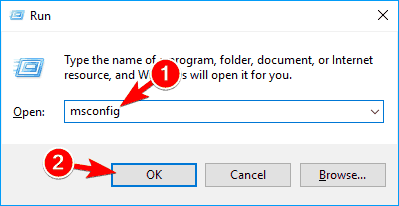
- Перейдіть до Послуги вкладку та перевірте Сховати всі служби Microsoft. Клацніть на Відключити все кнопку.
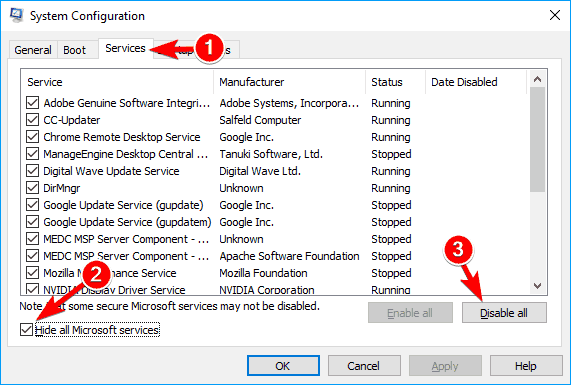
- Тепер перейдіть до Стартап та натисніть на Відкрийте диспетчер завдань.
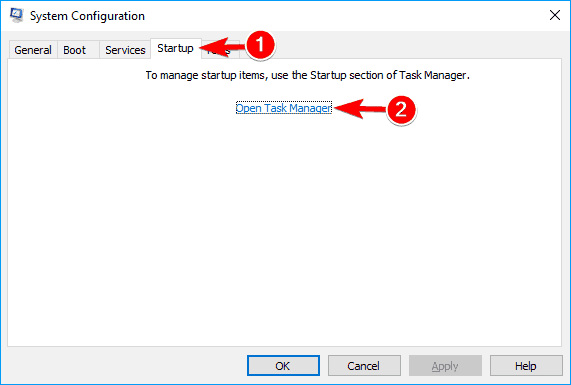
- Тепер з’явиться список запускових програм. Клацніть правою кнопкою миші першу програму у списку та виберіть Вимкнути. Повторіть цей крок для всіх програм зі списку.
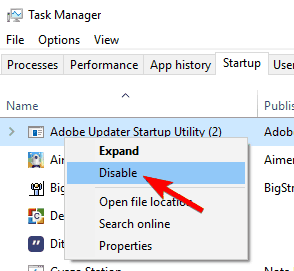
- А тепер поверніться до Системна конфігурація вікно та натисніть на Подати заявку і гаразд щоб зберегти зміни. Якщо вам буде запропоновано перезавантажити ПК, виберіть Перезапустіть зараз варіант.
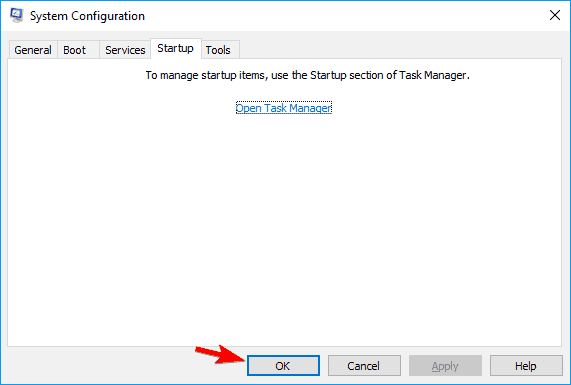
Якщо вас цікавить, як додати або видалити програми для запуску в Windows 10, перегляньте цей простий посібник.
- ЧИТАТИ БІЛЬШЕ: Не вдається відкрити диспетчер завдань? Не хвилюйтеся, ми підібрали для вас правильне рішення.
Після перезавантаження ПК перевірте, чи проблема все ще не з’являється. Якщо ні, причиною проблеми була одна з відключених програм або служб.
Щоб усунути причину проблеми, потрібно ввімкнути вимкнені програми та служби по черзі, поки не знайдете причину, яка спричиняє цю проблему.
Майте на увазі, що вам потрібно перезавантажити ПК після увімкнення набору програм або послуг. Після того, як ви знайдете проблемну програму, ви можете її видалити, оновити або залишити вимкненою.
Це все, п’ять методів, як ви можете виправити свої виявлена потенційна помилка бази даних Windows Update повідомлення про помилку в Windows 10.
Ви можете написати нам нижче, якщо ці рішення працювали для вас або якщо вам потрібна подальша допомога у вирішенні цієї проблеми.
Якщо потрібно, скористайтеся цим Посібник із виправлення Усунення несправностей припинило роботу.
- Як це виправити Помилка бази даних Windows Update?
Як описано в цьому керівництво щодо усунення потенційної помилки бази даних Windows Update, Ви можете подати кілька робочих рішень. Наприклад, ви можете оновити свій ПК.
- Де зберігається база даних Windows Update?
База даних Windows Update зберігається на системному диску. Точніше, ви можете знайти це в C: WINDOWSSoftwareDistributionDownload.
 Проблеми все ще виникають?Виправте їх за допомогою цього інструменту:
Проблеми все ще виникають?Виправте їх за допомогою цього інструменту:
- Завантажте цей інструмент відновлення ПК оцінено Чудово на TrustPilot.com (завантаження починається на цій сторінці).
- Клацніть Почніть сканування знайти проблеми з Windows, які можуть спричинити проблеми з ПК.
- Клацніть Відремонтувати все виправити проблеми із запатентованими технологіями (Ексклюзивна знижка для наших читачів).
Restoro завантажив 0 читачів цього місяця.
Питання що часто задаються
Здійснення сканування SFC та DISM - це рекомендовані процедури для швидкого вирішення проблеми. Ви також можете запустити засіб усунення несправностей Windows Update.
Якщо потрібно, скористайтеся цим Посібник із виправлення Усунення несправностей припинило роботу.
Як описано в цьому керівництво щодо усунення потенційної помилки бази даних Windows Update, Ви можете подати кілька робочих рішень. Наприклад, ви можете оновити свій ПК.
База даних Windows Update зберігається на системному диску. Точніше, ви можете знайти це в C: WINDOWSSoftwareDistributionDownload.
Ця помилка означає, що ваша операційна система не може отримати доступ до C: / Папка Windows.
![Виправте помилку оновлення Windows 10 0x8024ce0e [Просте керівництво]](/f/f7b366434e6d1090c84f7ee6ad9e6900.jpg?width=300&height=460)
![Драйвер WOF виявив пошкодження [Швидке виправлення]](/f/838da6addc26faba6b717a701a59006d.jpg?width=300&height=460)
